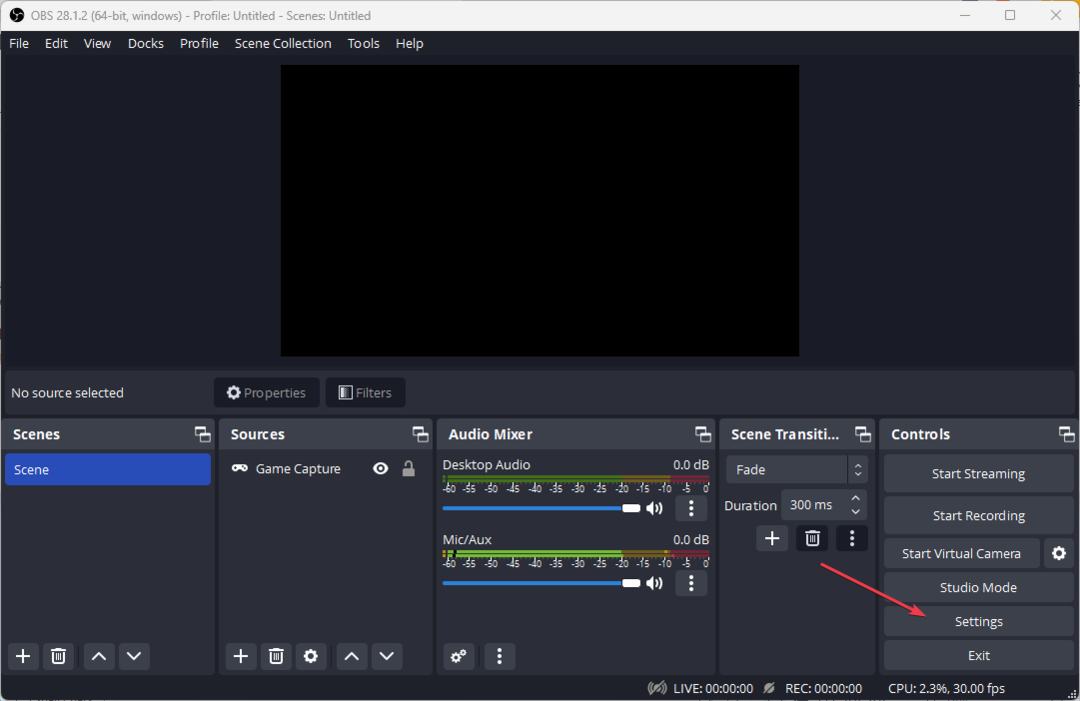- Az OBS Studio az egyik legszélesebb körben használt alkalmazás, amikor képernyőrögzítésről vagy streamelésről van szó.
- Vannak olyan OBS NVENC hibák, amelyekbe rossz konfiguráció vagy elavult illesztőprogramok miatt kerülhet sor.
- Kijavíthatja a kódolási túlterhelést az OBS-ben a keretsebesség csökkentésével, a kódoló előre beállított értékének módosításával és a lemezterület felszabadításával.

xTELEPÍTÉS A LETÖLTÉSI FÁJLRA KATTINTVA
Ez a szoftver kijavítja a gyakori számítógépes hibákat, megvédi Önt a fájlvesztéstől, a rosszindulatú programoktól és a hardverhibáktól, és optimalizálja számítógépét a maximális teljesítmény érdekében. Javítsa ki a számítógéppel kapcsolatos problémákat és távolítsa el a vírusokat 3 egyszerű lépésben:
- Töltse le a Restoro PC Repair Tool eszközt amely a szabadalmaztatott technológiákkal együtt jár (szabadalom elérhető itt).
- Kattintson Indítsa el a szkennelést hogy megtalálja azokat a Windows-problémákat, amelyek számítógépes problémákat okozhatnak.
- Kattintson Mindet megjavít a számítógép biztonságát és teljesítményét érintő problémák megoldásához.
- A Restoro-t letöltötte 0 olvasói ebben a hónapban.
Az NVIDIA NVENC az NVIDIA grafikus kártyák olyan funkciója, amely lehetővé teszi bizonyos feladatok elvégzését, beleértve a videó kódolást, de néhányat OBS Stúdió A felhasználók NVENC hibákat jelentettek.
Ennek a funkciónak köszönhetően az erőforrás-fogyasztási feladatot a CPU-ról a GPU egy meghatározott részére helyezi át.
Azt is jó tudni, hogy számos élő közvetítő és rögzítő program, például a vMix, a Wirecast, az Open Broadcaster és a Bandicam támogatja a kódolót.
Ezenkívül az NVIDIA Encoder lehetővé teszi a játékok rögzítését és megosztását. Ez benne van az NVIDIA GeForce Experience szoftverében.
Ebben a cikkben elmagyarázzuk, hogyan oldhatja meg az összes OBS Studio NVENC hibát, amely az OBS használata során előfordulhat.
Hogyan engedélyezhetem a hardveres kódolást (NVENC) az OBS-ben?
- Indítsa el az OBS-t, kattintson a gombra Fájlok majd válassza ki Beállítások.

- Ezután válassza ki Kimenet (az oldalsó menüben található).

- Végül kattintson a gombra NVENC H.264 a kódoló legördülő menü alatt megnyíló ablakban ide hardveres kódolás engedélyezése.
Ha azt kérdezi, hogy mi az NVENC kodek, ez egy hardveres kódolási eszköz, amely az OBS Mac és Windows verzióiban is elérhető.
De a legjobb eredmény érdekében a fejlesztők azt javasolják, hogy a Windows rendszert futtató számítógépeken kódolást használjanak.
Ezenkívül a legjobb használni NVIDIA GPU-k. A hardveres kódolás 2012 eleje óta elérhető az NVIDIA kártyákon.
Hogyan javíthatom ki az OBS NVENC hibákat?
1. Javítsa ki a nem támogatott eszköz OBS Studio NVENC hibáját
- Először nyissa meg a OBS program.
- Kattintson Fájl és menj oda Beállítások.

- Menj a Kimenet lapon.

- Ezután keresse meg a streaming dobozt.
- Érintse meg a Kódoló és változtassa meg Gyorsszinkronizálás (QSV) vagy x264 ahelyett NVENC.

- Végül válassza ki rendben.
2. Javítsa ki az OBS NVENC hibát: Túl sok egyidejű munkamenet

Az OBS NVENC hiba, amely azt jelzi, hogy túl sok egyidejű munkamenete van, azt jelenti, hogy több egyidejű kódolási munkamenete van, mint amennyit a GPU támogat.
A naprakész GPU-illesztőprogramok legfeljebb három munkamenetet támogatnak, míg a régebbi illesztőprogramok legfeljebb két munkamenetet támogatnak. Ha úgy gondolja, hogy nincs ennyi párhuzamos munkamenet, indítsa újra a számítógépet.
3. A sikertelen OBS NVENC hiba javítása: 8

A probléma teljes hibaüzenetét az NV_ENC_ERR_INVALID_PARAM specifikáció kíséri.
Ennek a hibának az az oka, hogy az NVENC nem támogatja a 4096-nál nagyobb felbontásokat a legnagyobb oldalon, és nem tud rögzíteni vagy megjeleníteni semmit.
A kimeneti felbontást a legnagyobb oldalon 4096-nál kisebbre kell állítani. Az alap (vászon) felbontás lehet nagyobb a kimeneti (méretezett) helyett, ha szükséges.
- Hogyan töltsd le az OBS-t és indítsd el a streamelést
- Böngészőforrás hozzáadása az OBS Studio-hoz
- A legjobb Chroma Key beállítások és tippek az OBS Studio-ban
4. Javítsa ki az OBS NVENC hibainit kódolót
- Kattintson jobb gombbal a Rajt gombot, és válassza ki Eszközkezelő a listáról.

- Bontsa ki a Kijelző adapterek részben kattintson a jobb gombbal az NVIDIA illesztőprogramra, és válassza ki Illesztőprogram frissítése.

- Kattintson Az illesztőprogramok automatikus keresése és a rendszer megkeresi a legjobb illesztőprogramot.

Szakértői tipp: Néhány PC-problémát nehéz megoldani, különösen, ha sérült adattárakról vagy hiányzó Windows-fájlokról van szó. Ha problémái vannak a hiba kijavításával, előfordulhat, hogy a rendszer részben meghibásodott. Javasoljuk, hogy telepítse a Restoro eszközt, amely átvizsgálja a készüléket, és azonosítja a hibát.
Kattints ide a letöltéshez és a javítás megkezdéséhez.
Az Init kódoló hibájának kijavításához frissítenie kell az NVIDIA illesztőprogramot a legújabb verzióra.
Ha a fenti megoldás nem lenne elég, látogassa meg a NVIDIA illesztőprogram letöltési szakasz és letöltheti a legújabb illesztőprogramot a webhelyükről.
Győződjön meg arról, hogy a hardvernek megfelelő verziót szerez be. Ellenkező esetben fennáll a veszélye, hogy más grafikus hibákat és rendszerproblémákat, például BSoD-ket kap.
Ennek elkerülése érdekében használjon olyan eszközt, mint DriverFix amely felismeri a futtatott hardvert, és automatikusan letölti a megfelelő illesztőprogramokat.
Ezenkívül, ha a következő könyvtárban található nvEncodeAPI.dll fájlt a DLL-fájl korábbi verzióira cseréli, az segíthet kijavítani az OBS Studio NVENC hibáit: C:\Windows\SysWow64
Ehhez Csökkentett módba kell indítania a rendszert. Az nvEncodeAPI.dll korábbi verziói a következő helyen találhatók: C:\Windows\System32\DriverStore\FileRepository\nv_disp.inf_amd64_neutral_
5. Javítsa ki az OBS NVENC hiba érvénytelen paraméterét
Az NVENC h.264-ben elért maximális felbontás 4096×4096. Az NVENC h.265 azonban akár 8192×8192 pixeles felbontást is támogat.
A lényeg az, hogy a h.265-öt nem támogatják a streaming szolgáltatások. Csak az OBS FFmpeg kimenetével használható. Tehát leginkább a 4096-ost választja.
6. Javítsa ki az OBS NVENC kodeket: A funkció nincs implementálva
- Lépjen be az ikonba Fájl aés kattintson rá Beállítások kinyitni.

- Megnyílik egy beállítási ablak a képernyőn; most válassza ki a Kimenet lapon.

- Ezután keresse meg a streaming dobozt.

- Kattintson a Kódoló és változtassa meg Szoftver ahelyett NVENC.
- Most kattintson rá rendben.
Hogyan javíthatom ki az OBS NVENC kódolási túlterhelést?
Az egyik megoldás, amely kijavíthatja ezt az OBS NVENC hibát, a képkockasebesség csökkentése. Ha nagy képsebességgel (48–60) készít felvételt, késéseket tapasztalhat.
Ennek számos oka lehet. A fő ok azonban az, hogy az Ön A GPU nem tud renderelni magát a játékot, valamint a streamelt videót.
- Először is nyissa meg Beállítások és kattintson rá Videó.

- Van egy szakasz az úgynevezett Általános FPS értékek. Válassza ki és válassza ki 30 vagy kevesebb.

- Ezután kattintson a gombra rendben és zárja be az OBS-t. Most indítsa újra a számítógépet, és ellenőrizze az adatfolyamot, hátha újra előjön a hiba.
Ha az NVIDIA GEFORCE EXPERIENCE megnyitása után nem frissítette az illesztőprogramokat az OBS NVENC rendszeren, kattintson az illesztőprogramokra, és frissítse azokat. Ezt követően feltétlenül indítsa újra a számítógépet.
Használhatja az ICQ-t sebességszabályzóként is, és az ICQ minőségi értékét 20 (jobb minőség, nagyobb fájlok) és 23 (gyengébb minőség, kisebb fájlok) közé állíthatja.
Ne feledje, hogy az OBS mesés nyílt forráskódot használ videó kódolás könyvtár – x264. Az x264 kódolót ultragyorsra állíthatja a CPU-használat csökkentése érdekében.
Az alábbi megjegyzések részben tudassa velünk, hogy melyik megoldást használta az OBS Studio NVENC problémáinak sikeres megoldására.
 Még mindig vannak problémái?Javítsa ki őket ezzel az eszközzel:
Még mindig vannak problémái?Javítsa ki őket ezzel az eszközzel:
- Töltse le ezt a PC-javító eszközt Kiváló értékelést kapott a TrustPilot.com oldalon (a letöltés ezen az oldalon kezdődik).
- Kattintson Indítsa el a szkennelést hogy megtalálja azokat a Windows-problémákat, amelyek számítógépes problémákat okozhatnak.
- Kattintson Mindet megjavít a szabadalmaztatott technológiákkal kapcsolatos problémák megoldására (Exkluzív kedvezmény olvasóinknak).
A Restoro-t letöltötte 0 olvasói ebben a hónapban.

![Javítás: OBS magas CPU-használat Windows rendszeren [5 gyors módszer]](/f/eaeb8ba37e15e223f6f21e567d67b8e3.png?width=300&height=460)